iPadOS 13.4では外部キーボードを接続することで、アクセシビリティの機能としてmacOSと同じようにTabキーでアプリの選択などを行える「フルキーボードアクセス」が可能になっています。詳細は以下から。
![]()
Appleは本日、iOS 13.4/iPadOS 13.4を正式にリリースしましたが、同バージョンではiPadOSでアクセシビリティ機能が強化され、ハードウェアキーボード(外付けキーボード)を接続することで、macOSと同じようにTabキーでアプリやコントロール間のフォーカスを移動、Spaceキーで選択といった「フルキーボードアクセス」が可能になっています。
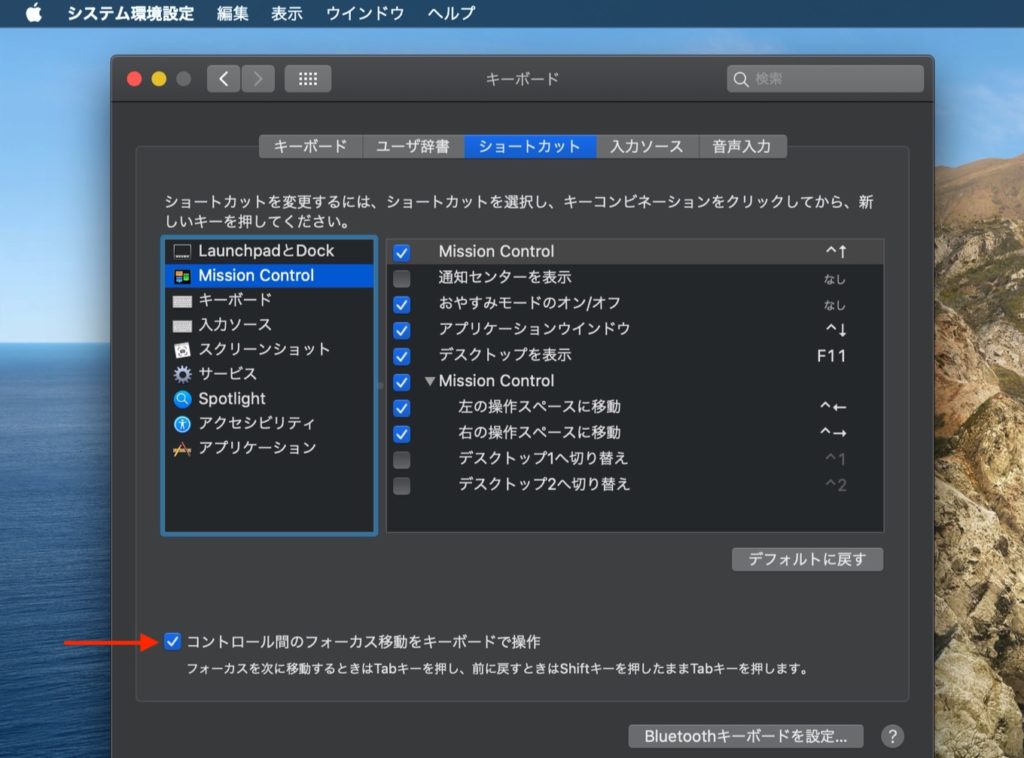
macOSではシステム環境設定の[キーボード] → [ショートカット]に存在する「コントロール間のフォーカス移動をキーボードで操作」がこれにあたります。
iPadOSのフルキーボードアクセス
iPadでフルキーボードアクセスを利用するには、iPadOS 13.4へアップデートしたiPadで設定アプリの[アクセシビリティ] → [キーボード] → [フルキーボードアクセス]へ進み、「フルキーボードアクセス✅」をONにします。
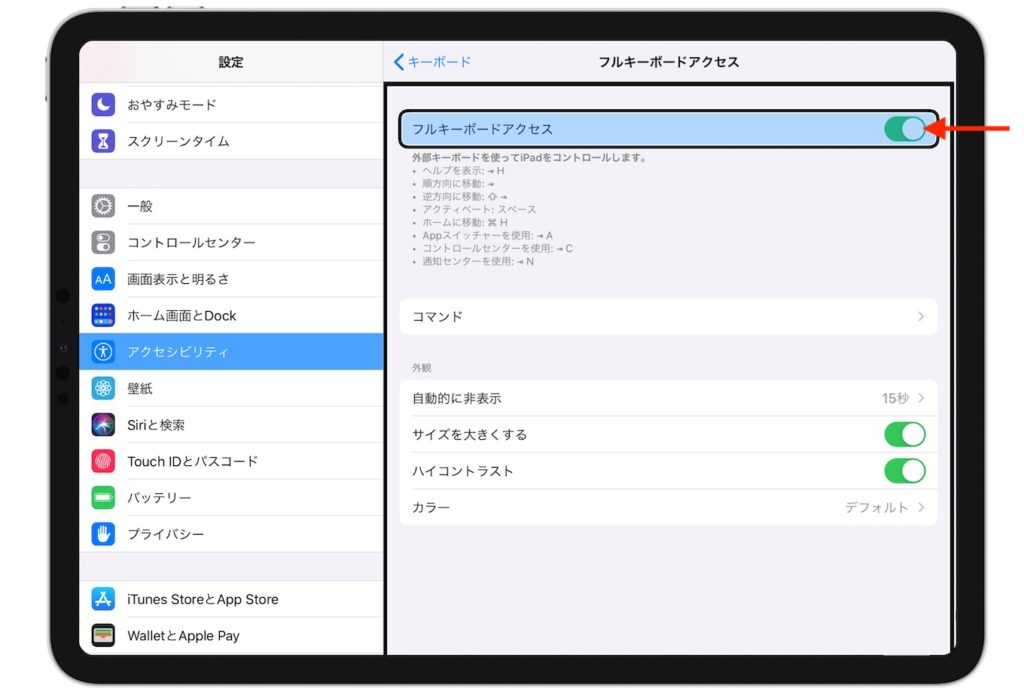
後は、外部キーボードでTabキーを押すと、操作エリアのフォーカスが移動し、Spaceキーで選択(タップ)が基本的な動作ですが、iPadOS 13.4のフルキーボードアクセスはmacOSより自由度が高く、
各操作を[コマンド]としてフルキーボードアクセスの設定パネルから特定のキーコンビネーションにキーボードショートカットとして割り当てることが可能なので、同じくiPadOS 13.4でサポートされたマウスやトラックパッドと併用すると操作性が向上すると思います。
キーボードショートカットは基本/移動/操作/デバイス/ジェスチャー(以下参照)とかなり数が多いので覚えきれないと思いますが、そんな時はTab + Hキーを押せばキーボードショートカットのヘルプウィンドウが表示されるので、困った時は表示してみてください。
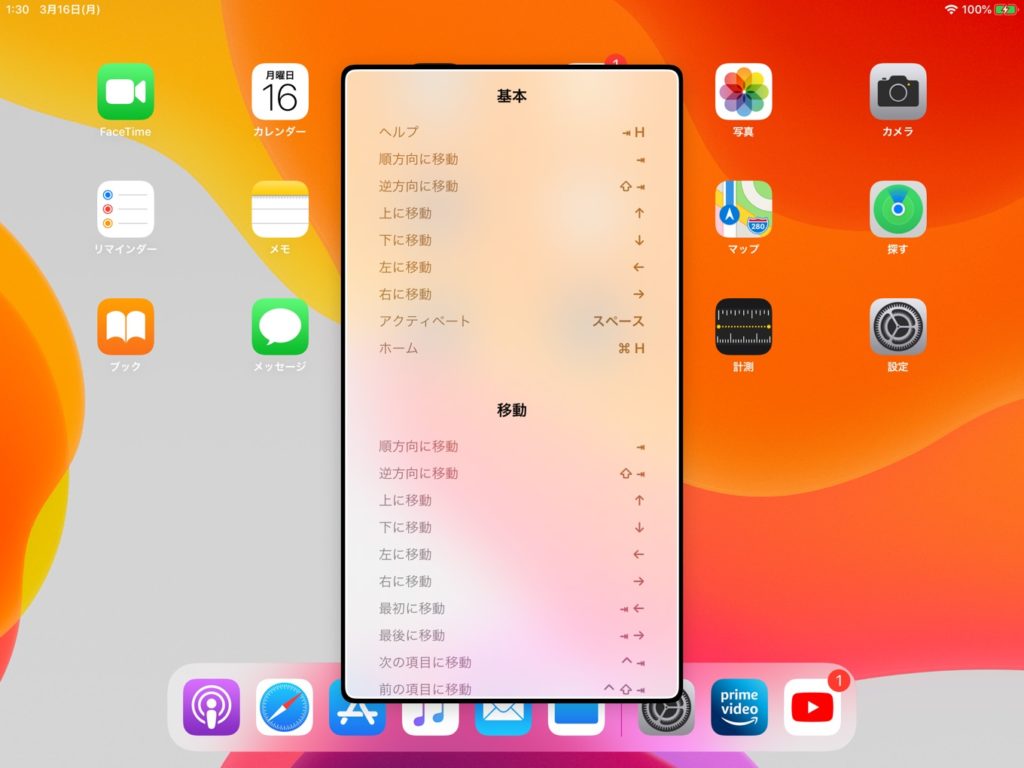
フルキーボードアクセスのデフォルトの基本操作
- ヘルプを表示 : Tab + Hキー
- 順方向に移動 : Tabキー
- 逆方向に移動 : Shitf + Tabキー
- アクティベート(タップ) : Spaceキー
- ホームに移動 : Command + Hキー
- Appスイッチャーを使用 : Tab + Aキー
- コントロールセンターを使用 : Tab + Cキー
- 通知センターを使用 : Nキー
フルキーボードアクセス時のジェスチャー
また、macOSとiPadOS(iOS)の操作の大きな違いは、マウス操作とジェスチャーによる操作ですが、iOS 13/iPadOS 13ではアクセシビリティ機能の一部としてワイヤレス/ワイヤードマウスでの操作、iPadOS 13.4ではマウスやトラックパッドが正式にサポートされたものの、マウス操作が難しいユーザーのために、
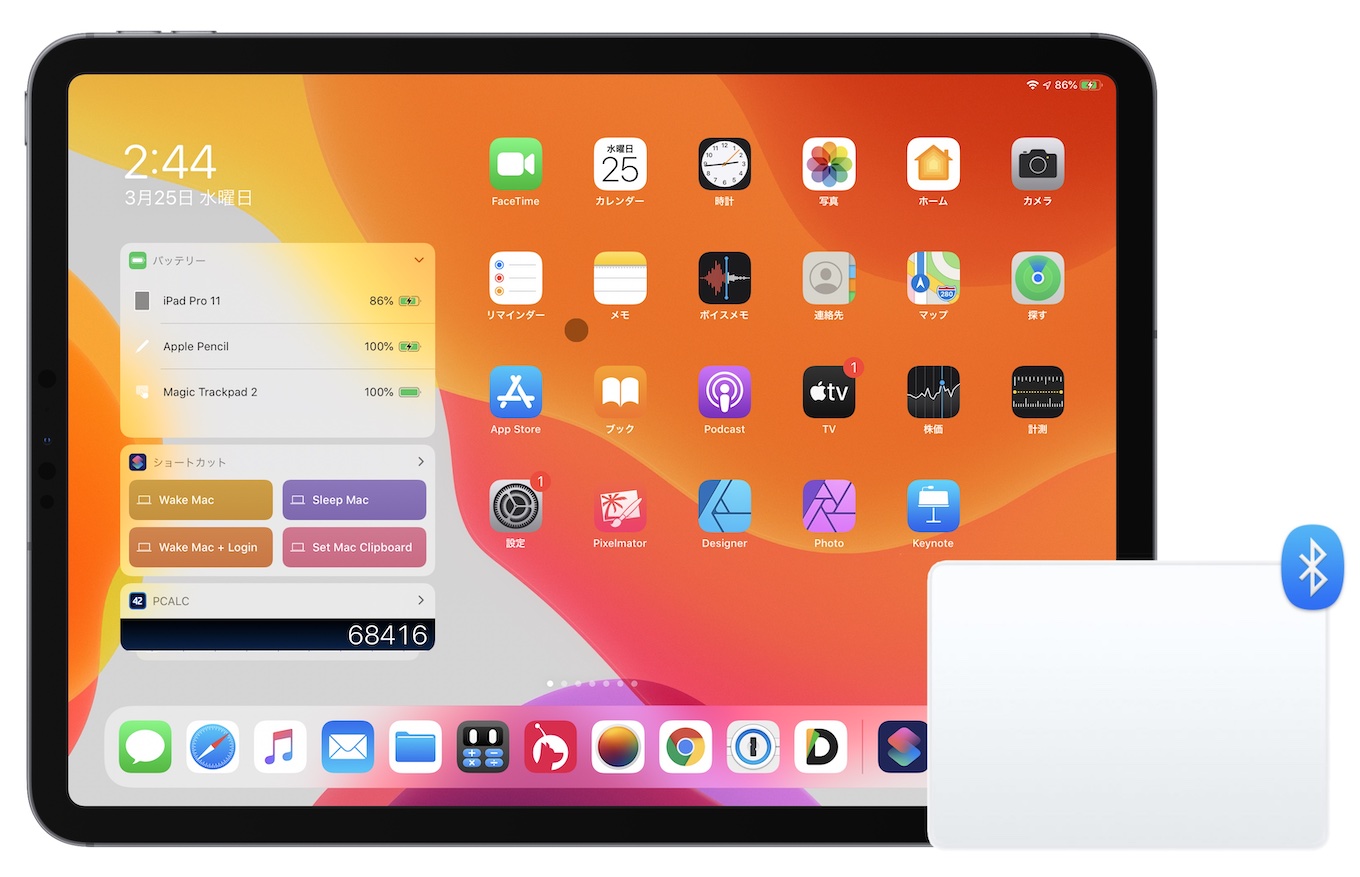
iPadOS 13.4ではフルキーボードアクセス時にTab + Gキーを押すことで、画面のタッチや上下左右のスワイプ、ピンチアウト/イン、左右の回転を行える「キーボードジェスチャ」モードに入ります。
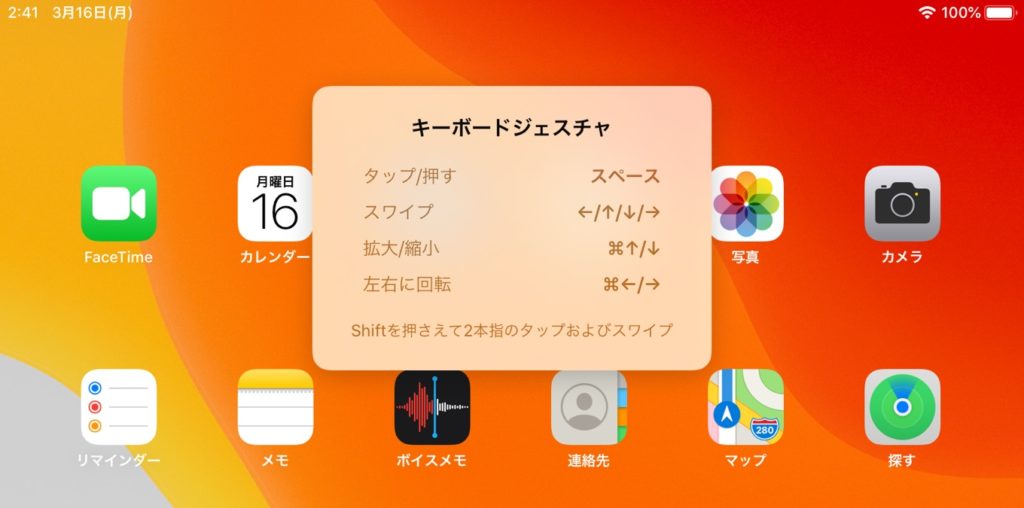
フルキーボードアクセスをONにして、デフォルトでは[Tab+G]キー
これにより、ユーザーはキーボードのみでiPadのほぼ全ての操作を行えるようになったので、AppleのSmart KeyboardやBluetoothキーボードなどをお持ちの方は試してみてください。*Shiftを押しながら上下左右キーで2本指の操作になります。
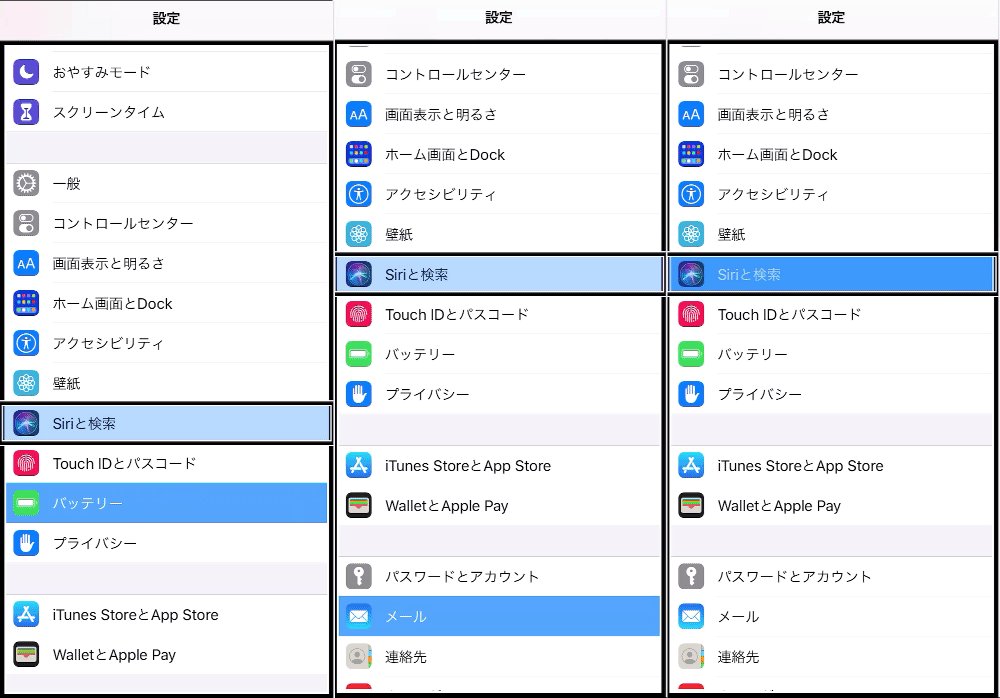
左から拡大縮小、左右回転、スワイプ
その他
また、iPadOS 13.4ではmacOSと同じようにハードウェアキーボードでフルキーボードアクセスやCaps LockやControl、Option、Commandといった修飾キーのリマップやmacOS/OS XでもOS X 10.11 El Capitan以降で採用されているライブ変換がサポートされているので、macOSを使い慣れている方には嬉しいアップデートになっています。
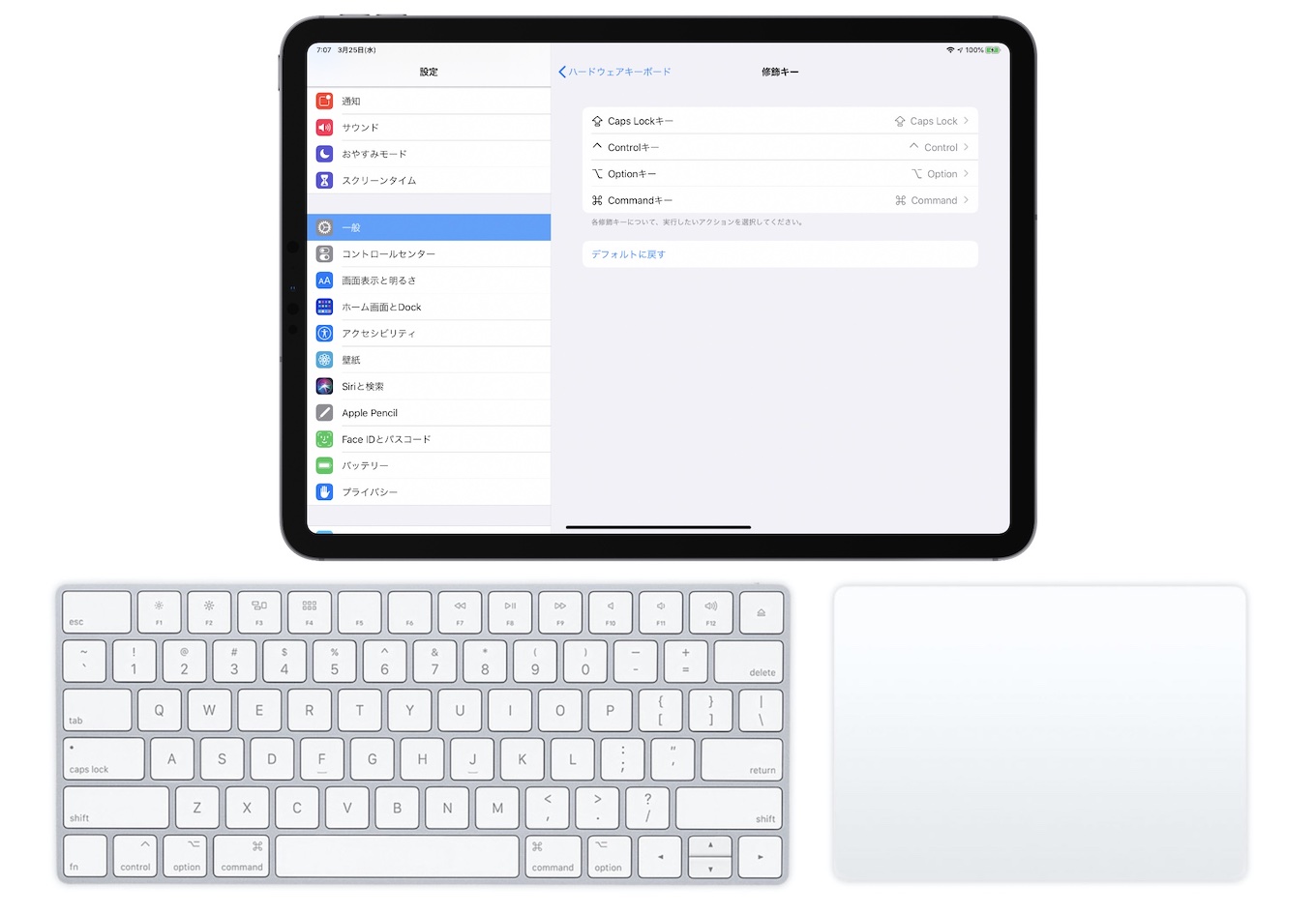
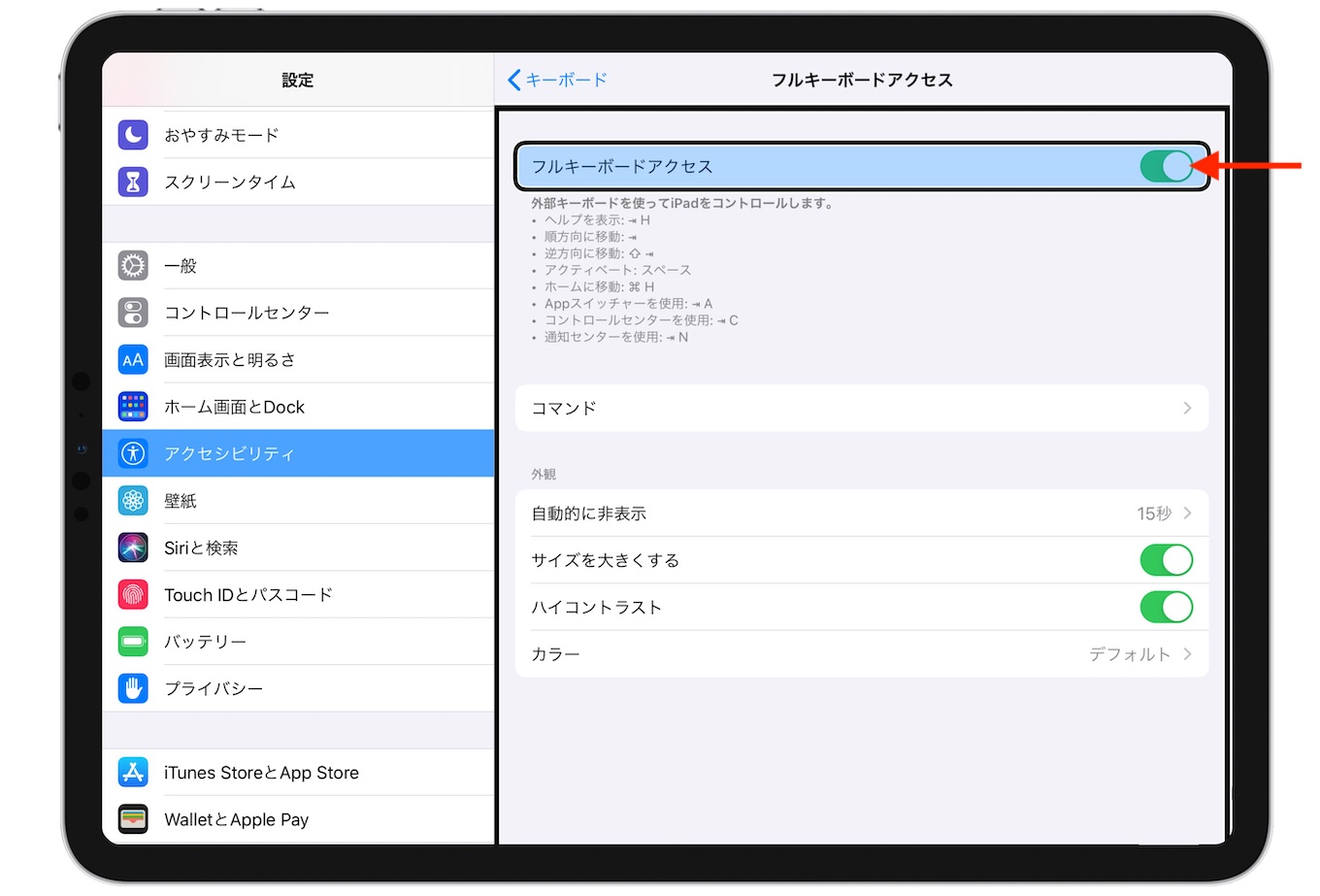
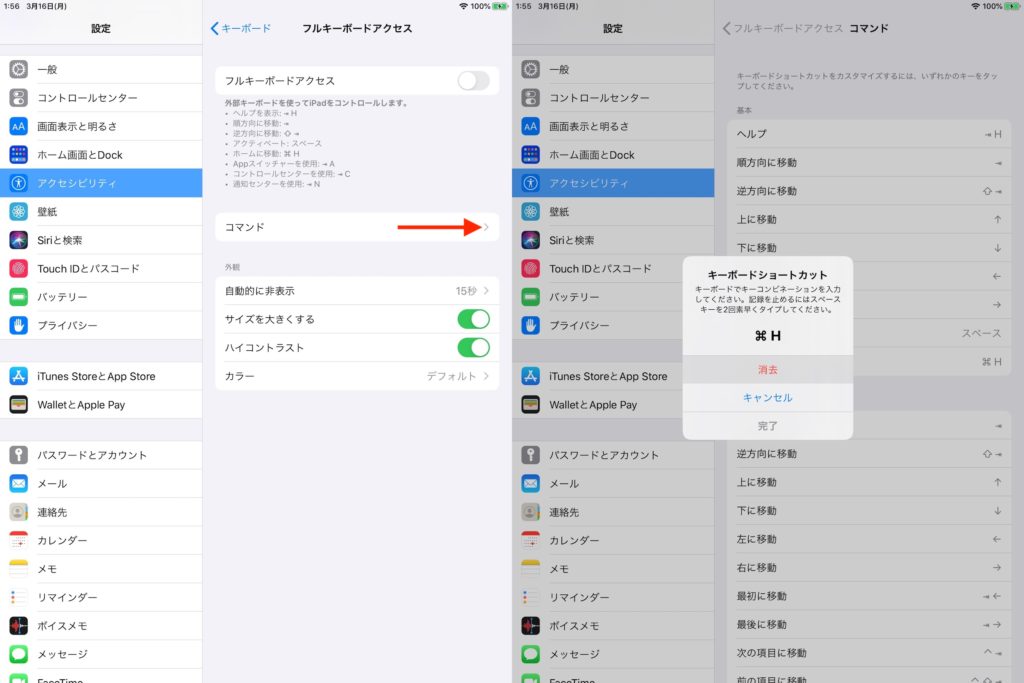
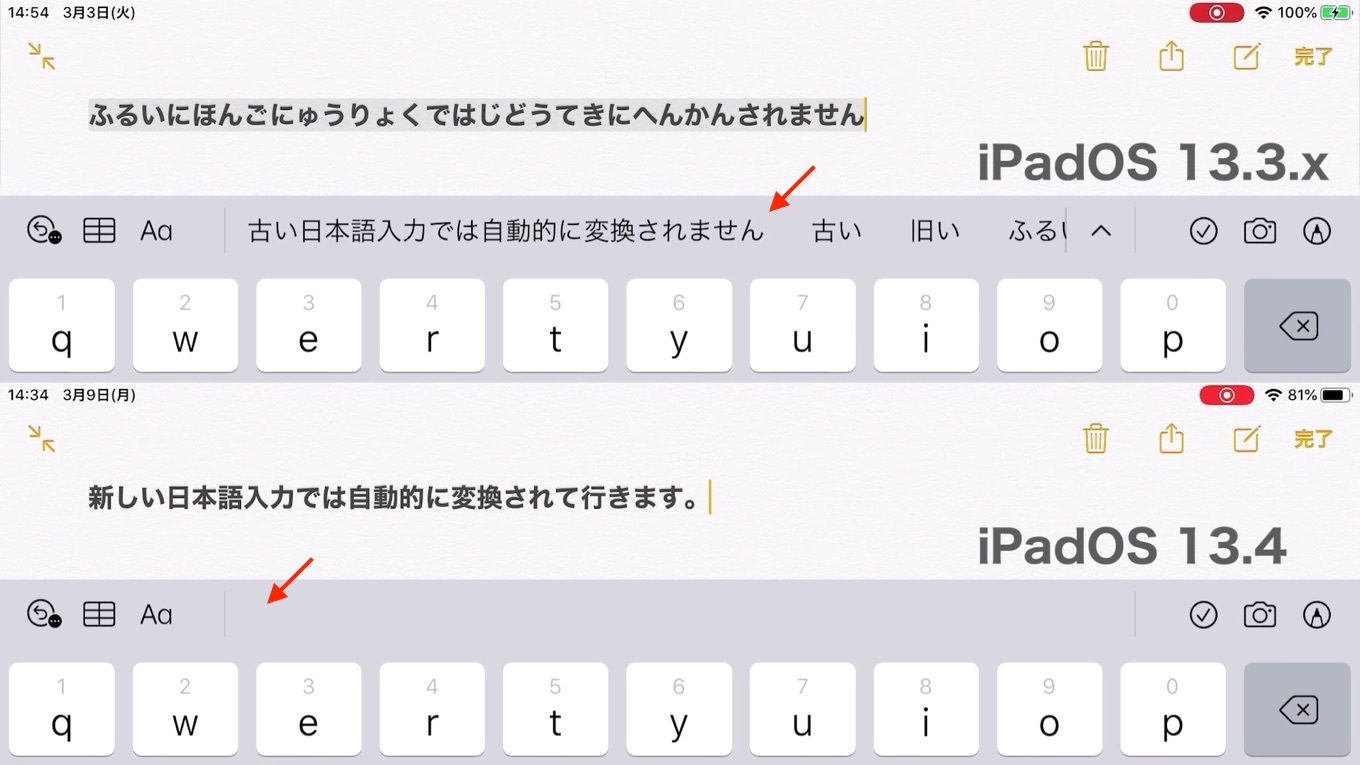
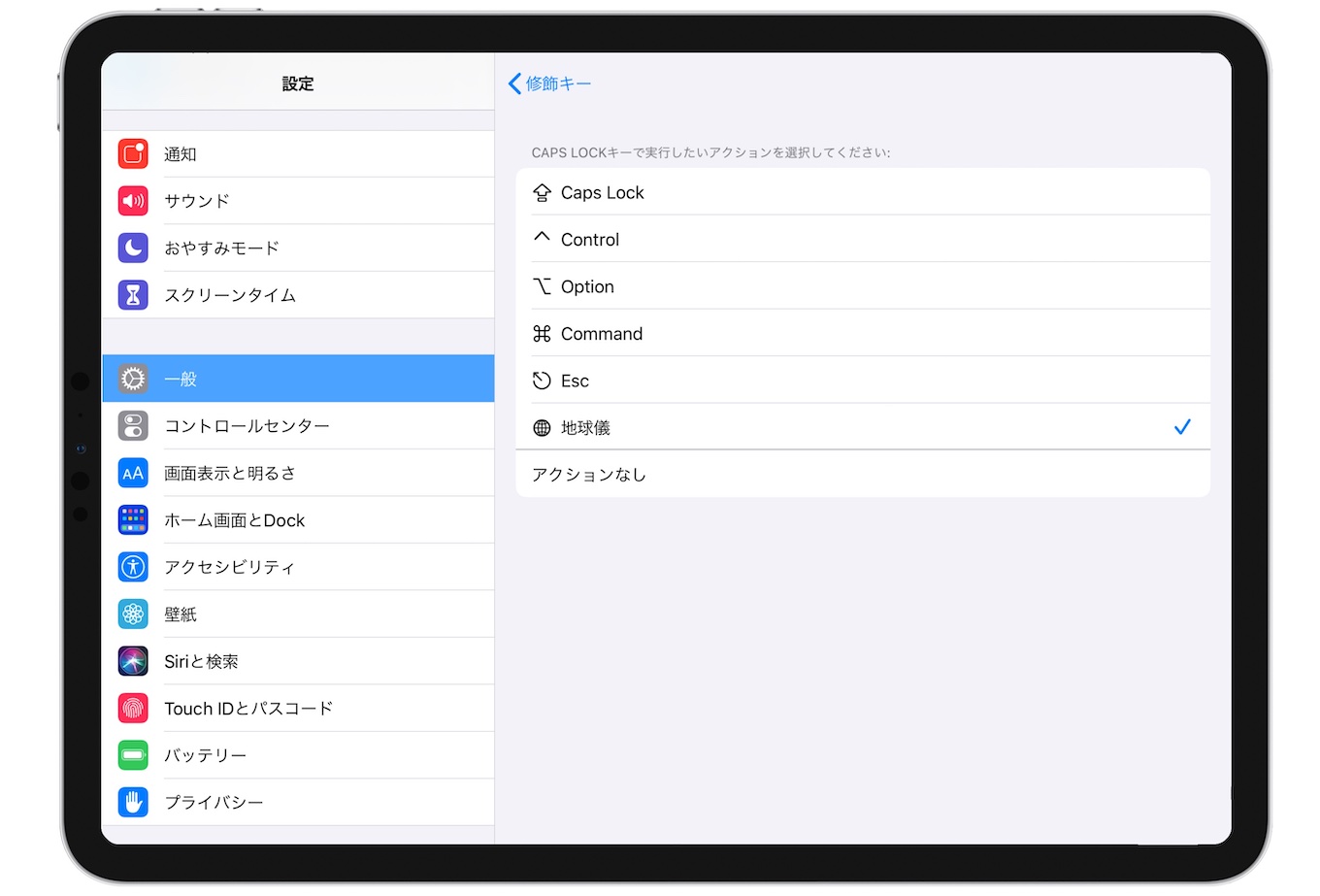
コメント
CapsLockとControlを入れ替える機能はないのかな。それさえあれば見た目かっこいい英語キーボード買うんだけど
iPad OS 13.4に外付けキーボードを接続すると、修飾キーの割り当て変更ができる様になっていました。
設定>一般>キーボード>ハードウェアキーボード>修飾キー
リマップのことやね
ttps://applech2.com/archives/ipad-13-4-new-hardware-keyboard-support-key-remapping.html